
De Vim-teksteditor is een van de eerbiedwaardige toepassingen van de Linux- en Unix-wereld. Doorgewinterde programmeurs met een diepe Linux-geschiedenis kiezen meestal uit een van de twee algemene editors: Emacs en Vim.
Over Vim
Vim is een verbeterde versie van Vi, een van de originele teksteditors uit de begindagen van Linux. Net als Emacs werken Vim (en Vi) uitsluitend vanuit een shell-sessie en alleen met het toetsenbord. In feite ondersteunt Vim letterlijk honderden verschillende sneltoetsen. Hoewel Vim in een shell-sessie draait, “wikkelt” de Gvim-toepassing een shell-sessie speciaal voor Vim in in een grafisch programma dat u kunt aanroepen vanuit uw windowmanager of desktopomgeving. Het is een multimodale teksteditor, wat betekent dat één Vim-sessie verschillende ondersteunt modi (interactiekaders, zoals invoegmodus en commando modus). Het is ook een teksteditor met meerdere buffers, dus u kunt tegelijkertijd aan verschillende documenten werken. Vim ondersteunt een aanzienlijk ecosysteem van aanvullende tools en een actieve gebruikersgemeenschap via de website van het programma.
Belangrijkste modi
De twee meest voorkomende modi voor Vim zijn: commando modus, waarin u toetsaanslagen toepast die de werking van het programma beïnvloeden en invoegmodus, waarin u toetsaanslagen toepast die van invloed zijn op het document in de huidige buffer. Om de invoegmodus te activeren, drukt u op IK. Om de commandomodus te activeren, drukt u op Esc. Ongeacht de actieve modus werkt Vim via opdrachten met meerdere toetsen. Om bijvoorbeeld het actieve bestand op te slaan zonder te vragen om het overschrijven te bevestigen, en vervolgens om Vim af te sluiten, opent u de opdrachtmodus en typt u :wq!.
Teksteditors voor beginners
Vim (en Vi en Emacs) bieden beide steile leercurves. Hun logische model dateert uit de late jaren 1970 en vroege jaren 1980; hoewel deze editors tot de krachtigste behoren die je kunt gebruiken, kost het grondig leren ervan veel tijd en spiergeheugen.
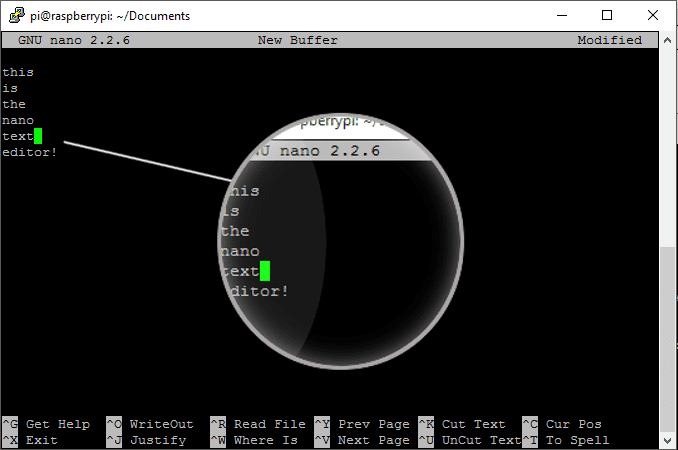
Als je slechts af en toe een teksteditor nodig hebt vanuit een shell-sessie, ben je beter bediend door GNU nano, dat snelkoppelingen naar syntaxis onderaan het scherm biedt.